
A cikin wannan labarin, wasu ƙananan abubuwan Windows 10, 8.1 da Windows 7, wanda ya cancanci sani. Hakanan yana iya zama mai ban sha'awa: sanannun sanannun amfani wanda aka gina-a cikin kayan aikin Windows na Windows.
Yadda Ake kunna buɗe "wannan kwamfutar" maimakon "manyan manyan fayiloli" da "fayilolin kwanan nan" a Windows 10 Explorer
Wannan ba asirin ba ne, amma maimakon ɗaya daga cikin abubuwan da ke cikin masu amfani da Windows 10 ba koyaushe ya buɗe diski da sauran wurare ba "wannan kwamfutar", Amma sabbin fayiloli da manyan fayiloli waɗanda ba don kowa ya dace ba.

Yana da sauƙin kashe a kai tsaye don ƙona kuma nan da nan buɗe abubuwan da ke cikin wannan kwamfutar lokacin da kuka fara mai gudanarwa. Haka kuma za ka iya kashe da adana tarihin sabbin manyan fayiloli da fayiloli.
Daidaitaccen yadda ake yin wannan a cikin wani koyarwa na daban: Yadda ake Cire manyan fayilolin da aka yi amfani da su akai-akai, fayilolin kwanan nan "da sauri" lokacin buɗe mai jagoranci. Bugu da ƙari, akwai hanyar don cire abu mai sauri gaba ɗaya daga hannun hagu na Windows Windows 10 Explorer.
Menu na mahallin tare da maɓallin bugunsa a cikin bincike
Lokacin da danna Fayil na Danna-dama, babban fayil ko komai, taga mai jagorar, menu na mahallin ya ƙunshi matakai da yawa. Amma ba kowa yasan cewa idan kun riƙe maɓallin motsi lokacin da ka buɗe wannan menu, sabbin abubuwa zasu bayyana a ciki. Misali, don fayil ko babban fayil, zaka iya kwafa hanyar zuwa wannan abun zuwa allon allo.
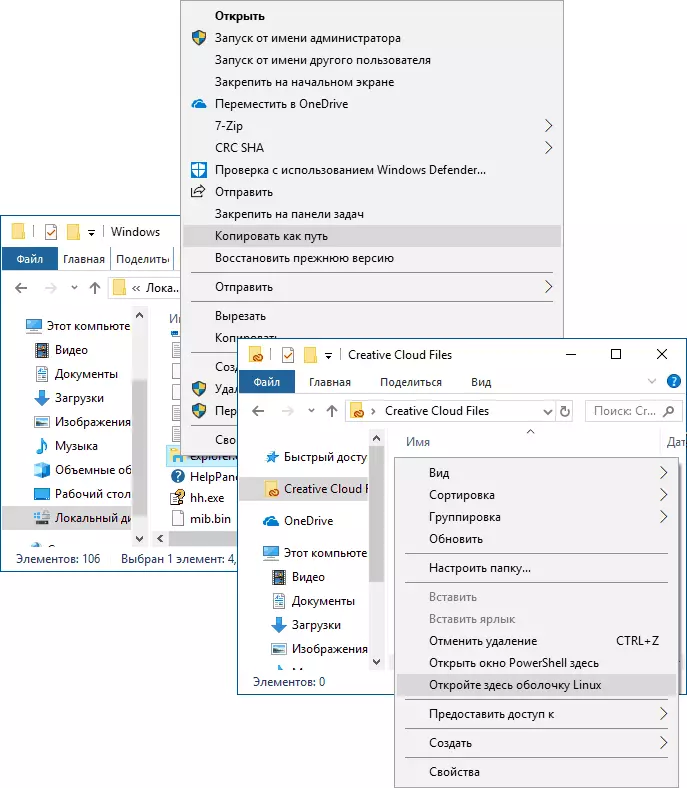
Don wani wuri wuri a cikin babban fayil ko don zaɓaɓɓen babban fayil (Windows 10), layin umarni (Windows 7 da 8.1) ko Linux Shell (Windows 10 tare da Shellarancin Linux) a cikin wannan wurin.
Hotunan hotuna a shugaba
Ba koyaushe ba ne don haɗa da nuna alamar thumbnail don hotuna da hotuna (ƙari, yana faruwa cewa alamun hoton ba a nuna ba). A kowane lokaci, koda lokacin zabar "ƙananan gumakan" a cikin menu na menu "Duba" na mai gudanarwa, zaku iya danna maɓallan Alt + P. Kuma waɗannan abubuwa zasu faru:

The preview kwamitin da ke aiki don hotuna da takardu zasu bayyana a hannun dama. SAURARA: Keyboard ɗin yana aiki kawai lokacin da aka zaɓi mabuɗin maɓallin keyboard.
Juya hotuna a mai jagorar
Idan kuna so, zaku iya jujjuya hoto ko wani hoto mai kyau a cikin shugaba: sannan zaɓi fayil ɗin da ake so, sannan ku je wurin "adadi tare da Figures" TAB.

A can zaku sami ayyukan juyawa, da sauri suna gudana cikin faifai ko saita hoton a matsayin asalin tebur.
Adireshin kirtani da sex na bincike
Ba duk masu amfani ba suna amfani da abubuwa guda biyu a saman taga Explorer: Binciko wanda zai iya zama da amfani idan kana buƙatar nemo fayil ɗin da ake so a cikin sandunan da ke da shi da kuma adireshin da zai iya zama da amfani Domin:
- Kwafi hanyar zuwa babban fayil. A lokaci guda, kula da gaskiyar cewa wasu manyan fayilolin ba su da irin wannan yayin da kake tunanin: Misali, idan kun tafi C: \ Masu amfani da sunan mai amfani a cikin adireshin mai bincike , to, za ku ga hanyar "ainihin" ta banbanci (c: \ masu amfani da sunan mai amfani).
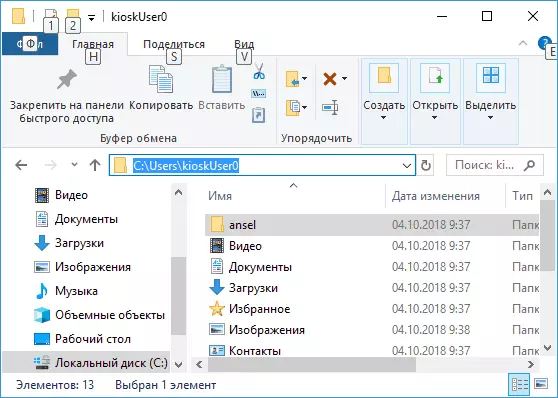
- Je zuwa babban fayil ɗin da ake so. Misali, a shafina zaka iya ganin hanyoyin da kake buƙatar nemo wani abu, a wasu halaye da zasu iya zama:% na mai amfani%. Idan ka kwafa ka shigar da irin wannan hanyar zuwa mashigar adireshin, nan da nan ka shiga babban fayil ɗin da ake so ba tare da bukatar matsar da "da hannu" a can.
- Kuna iya shigar da adireshin shafin zuwa adireshin mai jagorar, za'a buɗe shi a cikin mai binciken.
Yi amfani da makullin masu zafi
Makullin zafi a cikin shugaba - wannan shine abin da zai iya zama da amfani da hanzarta aikin:
- Win + E. - Idan ka latsa wannan hade a cikin Windows, taga mai binciken zai buɗe (duba kuma: Windows 10 hotses).
- Alt + F4. - Kuma wannan hade zai rufe taga mai aiki (suna iya rufe yawancin sauran shirye-shiryen windows).
- CTRL + F1. - Hides da nuna kintinkiri tare da ayyuka a saman taga mai gudanar.
- Shift + F10. - Buɗe menu na mahallin don abun da aka zaɓa.
- Shift + Share. - Share fayil ko babban fayil (ba a cikin kwandon ba).
- Alt + kibiyoyi sama da, hagu, dama - Kewayawa zuwa matakin sama, baya ko gaba.
- Alt + Shigar. - Buɗe kaddarorin da aka zaɓa ko babban fayil.
Da kyau, a ƙarshe, ɗaya, mafi asirin abu: A cikin Windows 10 akwai mai ba da izini tare da wani ƙira (a cikin tsarin aikace-aikacen yau da kullun daga shagon).

Don fara shi, danna makullin + r maɓallan, shiga
Shafuka na bincike: Appsfolder \ C5e2524a-eef687-841f-6A9Txyewy! Apples Latsa Shigar. Apples Latsa Shigar. Apples Latsa Shigar. Hakanan zaka iya ƙirƙirar gajeriyar hanya, a cikin ƙarin bayani a cikin wani daban bita: Windows 10 asirin.